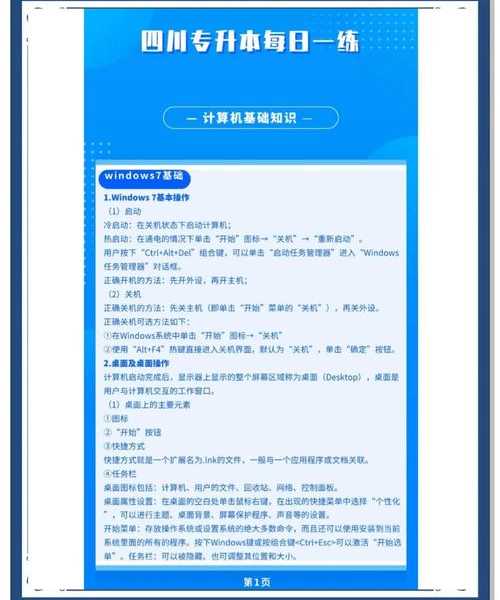老鸟亲测!这份window7 gho系统恢复指南,能帮你省下半天重装时间
前言:为什么我还在用Window7?
嘿,朋友们!今天想跟大家聊聊一个经典话题——window7 gho系统恢复。我知道现在Win10、Win11已经很普及了,但说实话,我们很多人的老机器、或者一些特定的工作环境,还是离不开Win7。
上周我就遇到了一个真实案例:公司财务部的一台专用电脑,因为硬件兼容性问题,只能跑Win7。结果系统崩溃了,要是按照传统方法重装,光驱动和软件配置就得折腾大半天。但用了window7 gho恢复,不到20分钟就搞定了!
所以今天,我就把自己多年积累的window7 gho使用经验分享给大家,让你在遇到系统问题时能够从容应对。
什么是GHO文件?小白也能看懂的解释
GHO到底是什么鬼?
简单来说,gho就是Ghost软件的镜像文件后缀。你可以把它理解为系统的"照片"——把整个C盘的系统状态完整地拍下来,保存成一个文件。
当你的系统出问题时,就不用从头开始安装系统了,直接把这个"照片"恢复到C盘,系统就能回到拍摄时的状态。这就是为什么使用window7 gho文件能够大大节省时间的原因。
GHO文件的优势在哪里?
- 省时省力:传统安装需要30-60分钟,gho恢复通常只需10-20分钟
- 驱动齐全:好的window7 gho文件已经包含了常用驱动
- 软件预装:可以提前安装好常用软件,恢复后直接使用
- 配置保留:系统设置、个性化配置都能完整保留
准备工作:磨刀不误砍柴工
你需要准备这些东西
在做任何window7 gho恢复操作之前,请务必做好以下准备:
- 一个可靠的window7 gho镜像文件(建议从正规渠道获取)
- 8GB以上的U盘一个
- PE启动盘制作工具(比如老毛桃、大白菜等)
- Ghost软件(通常PE系统都自带)
重要提醒:一定要提前备份C盘的重要数据!因为恢复过程会清空C盘的所有内容。
如何选择适合自己的window7 gho文件?
现在市面上有很多window7 gho版本,选择时要注意:
- 根据你的电脑配置选择32位或64位版本
- 选择干净无捆绑软件的版本
- 最好选择集成了最新安全补丁的版本
- 考虑是否需要特定软件或驱动
详细操作步骤:手把手教你恢复系统
第一步:制作PE启动盘
这是我推荐使用Window系统自带的工具来制作启动盘,因为兼容性最好:
1. 插入U盘,备份U盘数据(会被格式化)
2. 下载PE制作工具,按提示制作启动盘
3. 将下载好的window7 gho文件复制到U盘
4. 设置电脑从U盘启动(BIOS中调整启动顺序)
第二步:进入PE系统操作
Ghost软件界面操作
进入PE系统后,找到Ghost软件:
| 操作步骤 | 注意事项 |
|---|
| Local → Partition → From Image | 选择从镜像恢复分区 |
| 选择你的window7 gho文件 | 确认文件路径正确 |
| 选择目标硬盘和分区 | 通常是硬盘1、分区1(C盘) |
| 确认恢复操作 | 再次确认是否覆盖C盘 |
专业提示:在恢复window7 gho文件前,建议先用DiskGenius等工具对硬盘进行坏道检测,确保硬盘健康状态良好。
第三步:恢复后的优化设置
系统恢复完成后,还需要进行一些优化:
- 安装必要的硬件驱动更新
- 设置系统自动更新(如果还需要安全更新)
- 安装杀毒软件和防火墙
- 创建新的系统还原点
常见问题解决:遇到问题不用慌
GHO恢复失败的几种情况
情况一:恢复过程中出现错误提示
这通常是因为gho文件损坏或硬盘有问题。解决方法:
1. 重新下载window7 gho文件
2. 检查硬盘健康状态
3. 尝试使用其他PE工具
情况二:恢复后无法启动
可能是引导记录损坏,解决方法:
1. 进入PE系统,使用引导修复工具
2. 检查BIOS中的启动模式(UEFI/Legacy)
3. 重新设置活动分区
进阶技巧:打造属于自己的GHO系统
如何制作个性化的window7 gho文件?
当你找到一个好用的window7 gho系统后,可以进一步定制:
1. 安装所有需要的软件和驱动
2. 进行系统优化和个性化设置
3. 清理系统垃圾和临时文件
4. 使用Ghost软件制作新的gho文件
这样下次系统出问题时,恢复后就是完全符合你使用习惯的系统了。
总结与建议
通过今天的分享,相信你对window7 gho的使用已经有了全面的了解。这种系统恢复方式特别适合:
- 需要频繁重装系统的电脑维护人员
- 拥有多台相同配置电脑的单位
- 对系统稳定性要求较高的生产环境
- 电脑配置较老,需要继续使用Win7的用户
最后的小建议:虽然window7 gho恢复很方便,但还是要养成良好的数据备份习惯。重要数据不要只放在C盘,定期备份到其他硬盘或云端。
如果你在操作过程中遇到任何问题,欢迎在评论区留言,我会尽力帮你解答!